谷歌浏览器下载文件夹路径无效修复方案
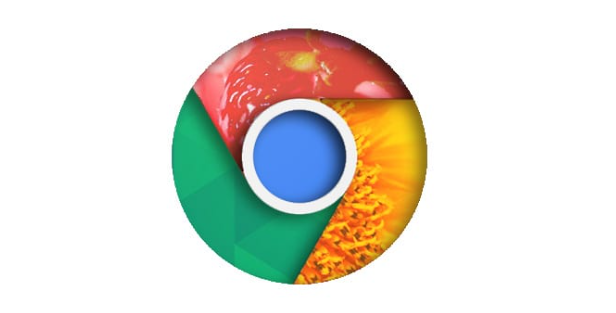
1. 检查默认下载位置设置:打开Chrome浏览器,点击右上角的三个点(菜单),选择“设置”。在设置页面中,找到“高级”选项并展开。在“高级”设置里,找到“下载内容”部分,查看默认的下载文件夹路径是否正确。如果路径不正确,可以点击“更改”按钮,选择一个有效的文件夹作为新的下载路径。
2. 检查磁盘空间和权限:确保选择的下载文件夹所在的磁盘有足够的空间来存储下载的文件。如果磁盘空间不足,可能会导致下载路径无效。同时,检查当前用户对该下载文件夹是否具有读写权限。如果没有权限,需要调整文件夹的权限设置,或者选择一个有权限的文件夹作为下载路径。
3. 清理浏览器缓存和临时文件:有时候,浏览器的缓存和临时文件可能会导致下载路径出现问题。点击浏览器右上角的三个点,选择“更多工具”,然后点击“清除浏览数据”。在弹出的窗口中,选择清除缓存的数据和临时文件,然后重新启动浏览器,再次尝试下载文件。
4. 检查系统环境变量:在某些情况下,系统环境变量的设置可能会影响浏览器的下载路径。按下Win+R键,打开“运行”对话框,输入“sysdm.cpl”并回车,打开系统属性窗口。在“高级”选项卡中,点击“环境变量”按钮,检查与下载路径相关的环境变量,如“TEMP”和“TMP”等,确保它们的值是正确的。
5. 重新安装浏览器:如果以上方法都无法解决问题,可以尝试卸载谷歌浏览器,然后重新下载安装最新版本的浏览器。在安装过程中,注意选择正确的下载路径和其他相关设置。
猜你喜欢
如何在Google Chrome中减少页面中的阻塞请求
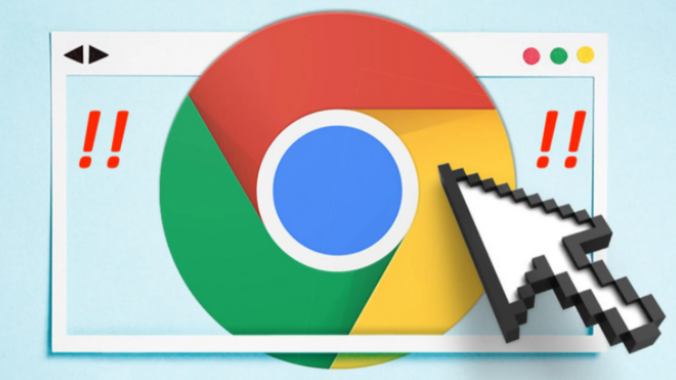 Chrome浏览器如何调试扩展程序中的JavaScript错误
Chrome浏览器如何调试扩展程序中的JavaScript错误
 谷歌浏览器如何加速复杂网页的资源加载
谷歌浏览器如何加速复杂网页的资源加载
 谷歌浏览器怎么截图
谷歌浏览器怎么截图

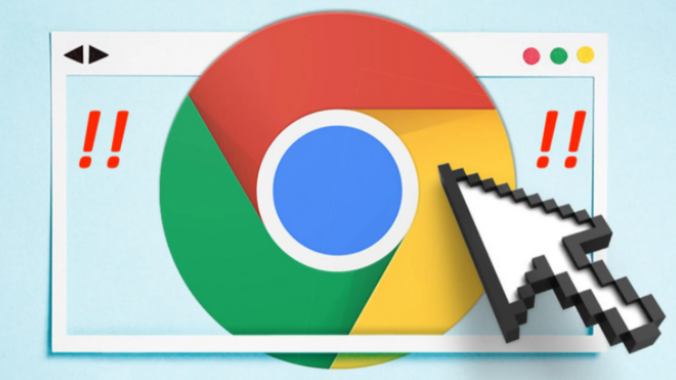
聚焦于在Google Chrome浏览器下,通过优化脚本执行顺序、合理安排资源加载时机以及采用异步请求等方式,有效减少页面中的阻塞请求,显著提高页面的响应速度,让用户能够更流畅地与页面进行交互。

有很多用户还不明白Chrome浏览器如何调试扩展程序中的JavaScript错误?为此,本文提供了详细的操作方法,希望可以帮助到各位。

采用Chrome工具分析复杂网页结构并调整资源加载顺序,实现关键资源优先加载与整体速度提升。

谷歌浏览器怎么截图?下面就让小编给大家带来谷歌浏览器截图快捷键分享,有需要的朋友不妨来看看了解一下。
